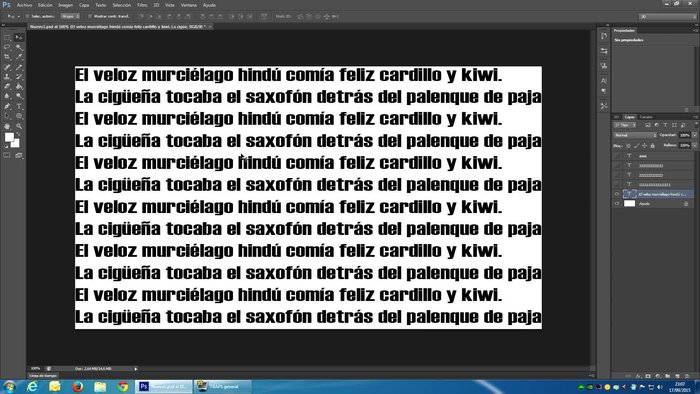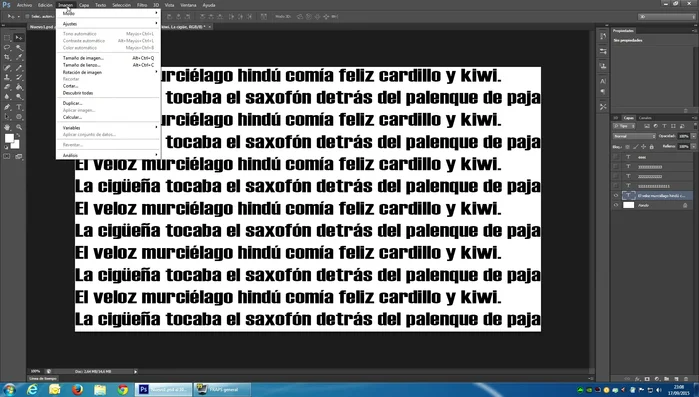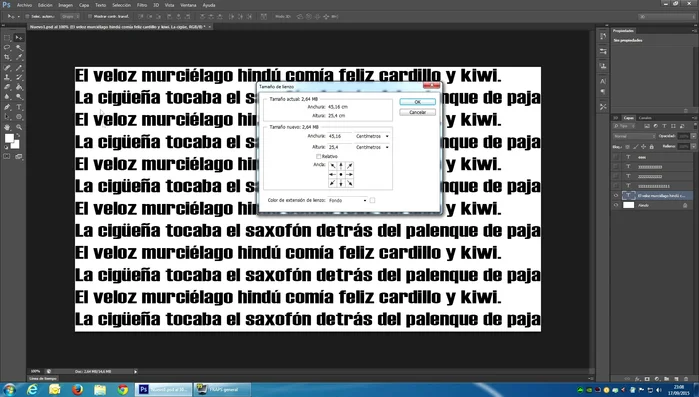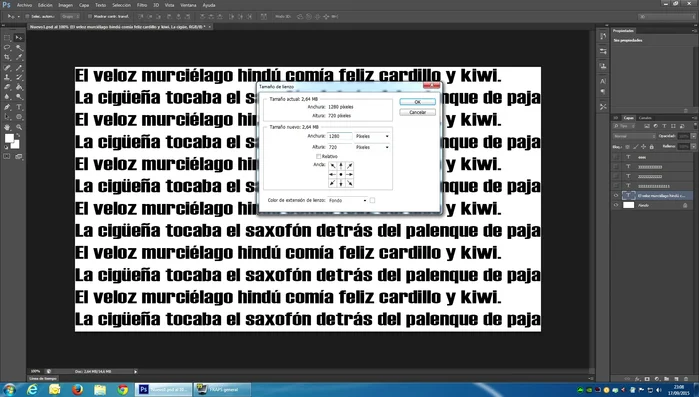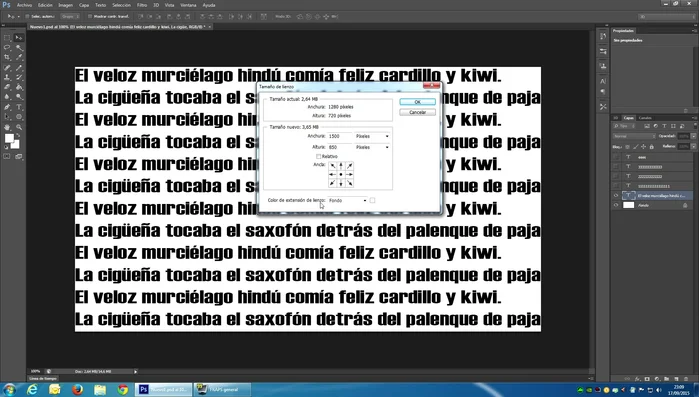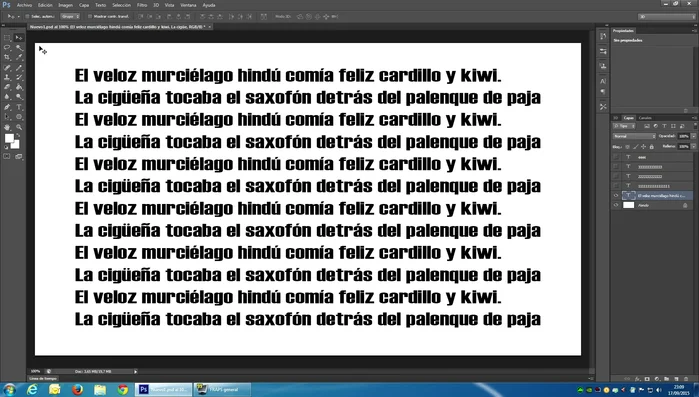¿Necesitas más espacio en tu lienzo de Photoshop? Aumentar el tamaño es crucial para añadir elementos, mejorar composiciones o simplemente tener más margen de trabajo. Esta guía rápida y sencilla te mostrará cómo hacerlo en pocos pasos, con explicaciones claras y ejemplos visuales. Olvídate de complicaciones: aprende a ampliar tu lienzo de forma eficiente y sin perder calidad, ¡y desbloquea todo el potencial de tus proyectos!
Instrucciones Paso a Paso
-
Abrir la imagen
- Abre la imagen en Photoshop.

Abrir la imagen -
Acceder a la configuración de Tamaño del Lienzo
- Ve a 'Imagen' > 'Tamaño del lienzo'.

Acceder a la configuración de Tamaño del Lienzo -
Definir las nuevas dimensiones
- En la ventana que aparece, selecciona 'Píxeles' como unidad.
- Introduce las nuevas dimensiones del lienzo (ancho y alto en píxeles). Por ejemplo, si tenías 1280 x 850, puedes aumentar a 1500 x 1000.
- Selecciona el color de extensión del lienzo. Se recomienda mantener el color de fondo para una transición más natural.



Definir las nuevas dimensiones -
Aplicar los cambios
- Haz clic en 'Aceptar'.

Aplicar los cambios
Tips
- Este método aumenta el tamaño del lienzo sin modificar la imagen original, añadiendo espacio alrededor.
- Recuerda que el aumento del tamaño del lienzo no mejora la resolución de la imagen. Si necesitas una imagen de mayor resolución, deberás usar la opción 'Tamaño de imagen'.
Common Mistakes to Avoid
1. Resolución incorrecta
Razón: Elegir una resolución demasiado baja después de aumentar el tamaño del lienzo resulta en una imagen pixelada y de baja calidad.
Solución: Aumenta la resolución (píxeles por pulgada) para obtener una imagen más nítida después de ampliar el lienzo.
2. Aumentar el tamaño sin considerar el contenido
Razón: Ampliar el lienzo sin planificar dónde se añadirá el nuevo espacio puede dejar áreas vacías poco estéticas o recortar elementos importantes.
Solución: Antes de aumentar el tamaño, define el área a añadir y considera si necesitas reubicar elementos existentes.
3. Usar la herramienta incorrecta
Razón: Intentar aumentar el tamaño usando herramientas como 'Recortar' en lugar de 'Tamaño de lienzo' puede resultar en la pérdida de información o resultados inesperados.
Solución: Asegúrate de utilizar la opción 'Tamaño de lienzo' en el menú 'Imagen' para ampliar el lienzo correctamente.
FAQs
¿Qué pasa con la resolución de mi imagen si aumento el tamaño del lienzo?
Aumentar el tamaño del lienzo no afecta la resolución de la parte original de tu imagen. La nueva área añadida tendrá la misma resolución que el resto del lienzo, pero la resolución de tu imagen original se mantiene. Si necesitas aumentar la resolución de toda la imagen, deberás usar la opción de redimensionamiento.
¿Puedo cambiar el color de fondo del área añadida al aumentar el lienzo?
Sí, puedes. Photoshop te permite elegir un color de fondo (o dejarlo transparente) para el nuevo espacio añadido al aumentar el tamaño del lienzo. Esta opción se encuentra generalmente en las opciones de configuración al momento de ampliar el lienzo.